
Hvis du er en nykommer på Apple iPhone, kan du finne deg selv forvirret over spørsmålet «Hvorfor er iPhone-batteriet mitt gult?» Denne enkle fargeendringen betyr at batteriet begynner å bli lavt. Nærmere bestemt blir batteriindikatoren gul når den faller under 20 %. Dette fungerer som en viktig påminnelse om å lade opp enheten snart.
I tillegg antyder den gule indikatoren at din iPhone har aktivert lavstrømmodus. Hvis du bruker den nyeste versjonen av iOS, spesifikt iOS 16 eller nyere, vil du sannsynligvis støte på denne funksjonen når batteriet tømmes til et kritisk nivå.
Betydningen av en gul batteriindikator
Når batterinivået faller til 20 %, vil du ikke bare se det gule ikonet, men også motta en advarsel. En melding vises som gir deg muligheten til å aktivere lavstrømmodus. Denne modusen er spesielt nyttig ettersom den sparer batterilevetid, slik at du kan bruke apper mens du forlenger batteriets utholdenhet til du får tilgang til et ladepunkt.
Når batterinivået ditt stiger til over 30 %, deaktiveres lavstrømmodus automatisk. Hvis du ønsker å justere innstillingene manuelt, kan du enkelt navigere til batteriinnstillingene på iOS-enheten din.
Dessuten lar iOS-snarveier-funksjonaliteten brukere sette lavstrømmodus til å aktiveres automatisk basert på et brukerdefinert batterinivå. Denne egendefinerte innstillingen gir et ekstra lag med bekvemmelighet for å administrere iPhones batterilevetid.
Slik bytter du lavstrømmodus på iPhone
Her er flere metoder for å aktivere eller deaktivere lavstrømmodus på iPhone, som kan gjøres gjennom kontrollsenteret eller i iOS-innstillingene.
Du kan også lage en automatisering gjennom Snarveier-appen for å aktivere lavstrømmodus når batteriet når en forhåndsbestemt terskel.
1. Aktiver lavstrømmodus via iOS-innstillinger
- Åpne Innstillinger- appen.
- Velg Batteri .
- Trykk på Lavstrømsmodus og bytt bryteren for å aktivere den.
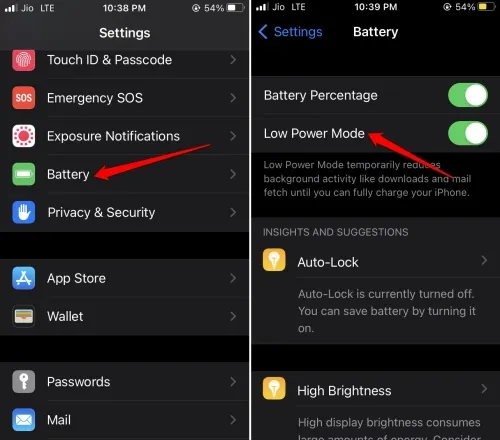
For å slå av lavstrømmodus, følg ganske enkelt de samme trinnene for å slå den av.
2. Administrer lavstrømmodus fra kontrollsenteret
For rask tilgang kan du administrere lavstrømmodus direkte fra kontrollsenteret:
- Sveip opp på startskjermen for enheter med Touch ID.
- For enheter uten Touch ID, sveip ned fra øverste høyre hjørne.
- Finn batteriikonet i kontrollsenteret og trykk på det; batterinivåindikatoren endres til gul.
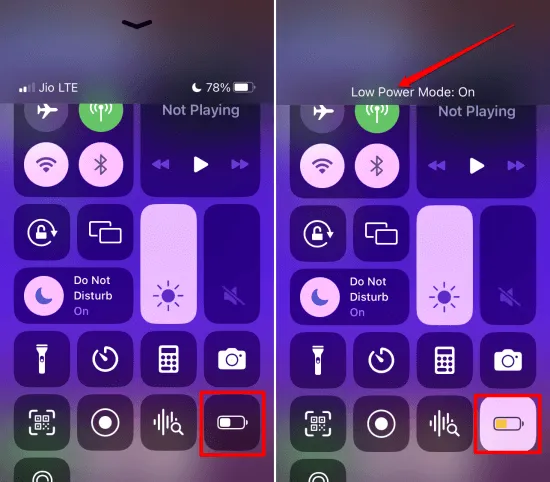
For å slå den av, gjenta trinnene ovenfor.
3. Automatiser lavstrømmodus med iOS-snarveier
Snarveier-appen på iOS lar deg automatisere vekslingen av lavstrømmodus basert på dine preferanser. Slik setter du det opp:
- Åpne Snarveier -appen på enheten din.
- Trykk på Automatisering nederst på skjermen.
- Velg Opprett personlig automatisering .
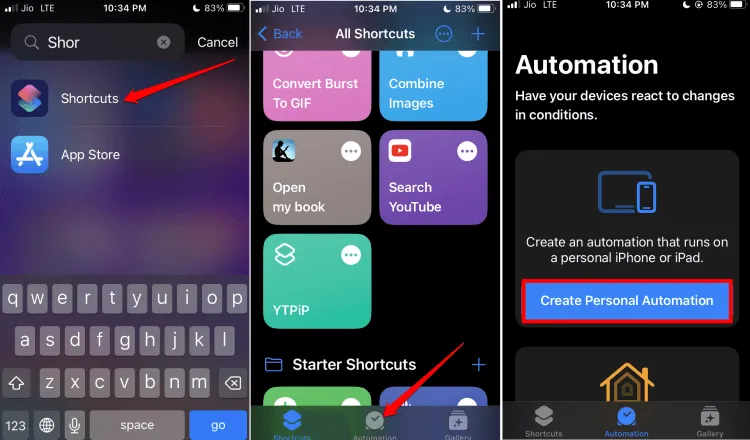
- Rull ned og velg Batterinivå .
- Still inn ønsket batterinivåterskel for aktivering.
- Alternativene inkluderer fall under 50 % , stiger over 50 % eller er lik 50 % (standard). Trykk på Neste .
- På den påfølgende skjermen trykker du på Legg til handling .
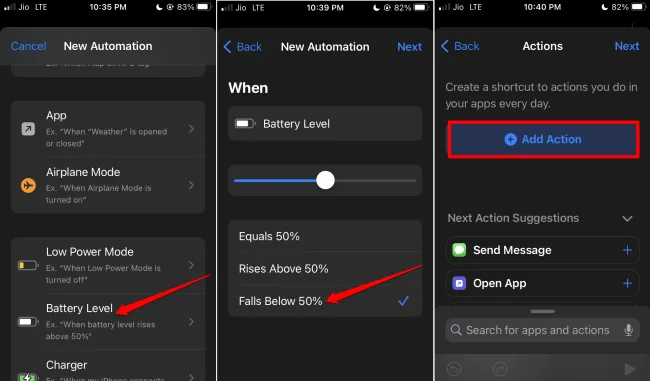
- Velg Scripting og velg deretter Set Low Power Mode .
- Når Slå lavstrømmodus på vises, trykker du på Neste .
- Aktiver Spør før løping for å bekrefte aktivering før modusen slås på.
- Til slutt trykker du på Ferdig .
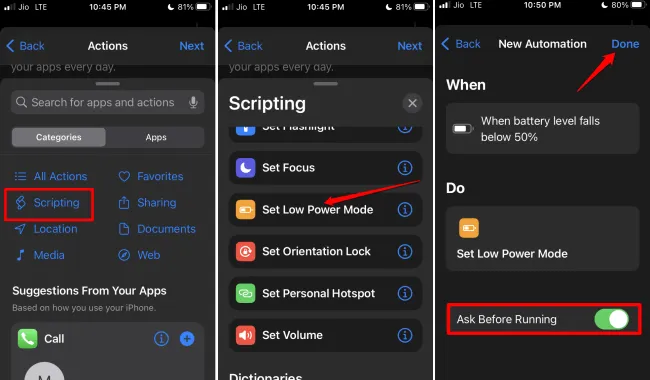
Når den er angitt, aktiveres lavstrømmodus automatisk når batterinivået faller under den angitte terskelen. Hvis du på noe tidspunkt ønsker å fjerne denne automatiseringen, kan den enkelt slettes fra Automatisering-delen i Snarveier-appen.
Konklusjon
Oppsummert, nå vet du hvorfor iPhone-batteriindikatoren blir gul og hvordan du effektivt administrerer denne funksjonen. Low Power Mode er ikke bare et praktisk verktøy, men også en livredder, som sikrer at du kan spare batteristrøm til viktige oppgaver. Hvis enhetens batteri begynner å tømmes, lar denne modusen deg opprettholde funksjonalitet for presserende kommunikasjon.



Legg att eit svar